4 трюка, которые ускорят работу Google Chrome
Гугл Хром Это самый популярный браузер среди подавляющего большинства пользователей во всем мире, однако он неоднократно подвергался критике за высокое потребление компьютерных ресурсов. Кроме того, по мере установки расширений Google Chrome может стать медленнее. Если вы заметили, что ваш браузер стал ленивым, мы показываем 4 трюка, которые нужно сделать Самый быстрый Google Chrome.
Одна из наиболее распространенных привычек при просмотре Интернета — это накопление большого количества вкладок с одновременно открытыми разными сайтами. Это означает, что сайты, которые мы открываем в других вкладках, даже если они не активны, продолжают потреблять память, пока не заставят браузер работать намного медленнее.

Как заставить Google Chrome работать быстрее
Чтобы избежать этого, мы покажем, как сделать Google Chrome приостановить вкладки, которые мы не используем, для экономии памяти и активировать их снова, когда мы их активируем. Для этого нам нужно открыть окно Chrome и написать в адресной строке Chrome://флаги. Оказавшись там, мы ищем среди всех функций ту, которая называется Автоматическое удаление вкладок и меняем его статус на активированный или Включено. Чтобы изменения вступили в силу, нам нужно нажать на кнопку, которая появляется в нижней части окна, «Перезагрузить сейчас».
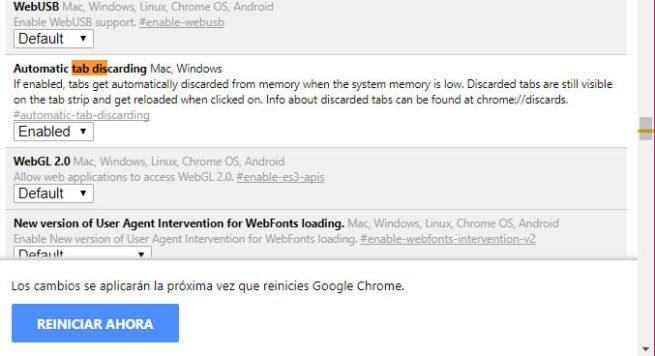
Хотя кажется, что процессор и оперативная память могут быть двумя аппаратными компонентами, которые могут повлиять на производительность нашего браузера, видеокарта также играет свою роль. В этом смысле в Google Chrome есть настройка аппаратного ускорения, и мы посмотрим, как ее активировать.
Чтобы активировать аппаратное ускорение в Google Chrome Нам нужно открыть окно браузера, нажать кнопку меню, чтобы получить доступ к Параметр и оказавшись там, мы показываем меню Настройки войти Расширенные настройки > Система. Там мы найдем искомую настройку. Использовать аппаратное ускорение, если оно доступно, которое мы должны активировать, переместив переключатель в положение НА.
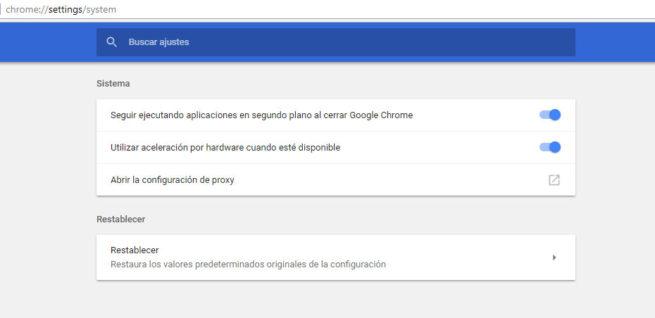
В веб-браузере Google есть инструмент, который также может оказаться очень полезным, когда вам нужно, чтобы Google Chrome работал быстрее. Мы ссылаемся на Собственный диспетчер задач Chrome, утилиту, которую мы можем открыть, нажав Shift+Escape, и где мы сможем увидеть, какая вкладка или расширение может быть причиной медленной работы браузера. Оттуда мы можем выбрать его и завершить процесс, чтобы восстановить плавность и скорость браузера.
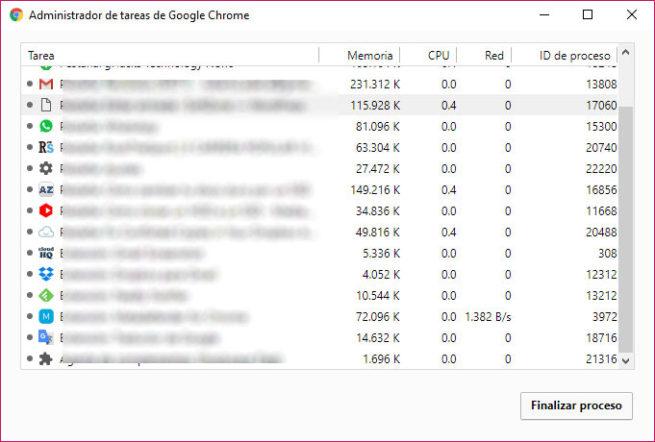
Если мы используем Chrome с компьютера, потребление данных может нас не беспокоить, поскольку у нас неограниченное соединение, однако Google уже давно запустил расширение для своего веб-браузера, которое за счет сжатия позволяет экономить полосу пропускания и повышает безопасность браузера. Тот факт, что он сжимает данные перед их загрузкой в браузер, приводит к передаче меньшего количества данных и вместе с их сохранением ускоряется и загрузка в Chrome. Вы можете установить расширение Экономия данных в Google Chrome по той же ссылке в Интернет-магазин Chrome.